我们在使用win11系统的时候会出现键盘打不了字的情况,那么这是怎么回事?下面就让本站来为用户们来仔细的介绍一下win11打不了字的解决方法吧。 win11打不了字的解决方法 1、按组合
我们在使用win11系统的时候会出现键盘打不了字的情况,那么这是怎么回事?下面就让本站来为用户们来仔细的介绍一下win11打不了字的解决方法吧。
win11打不了字的解决方法
1、按组合键shift+alt+numlock。

2、点击弹窗中的是。
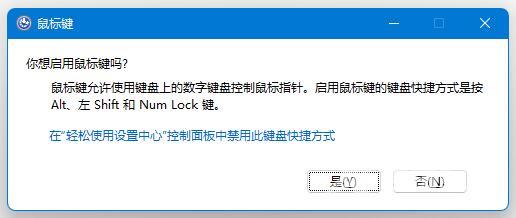
3、打开下方任务栏中的搜索,然后在上方搜索框中输入osk,点击下方的屏幕键盘。
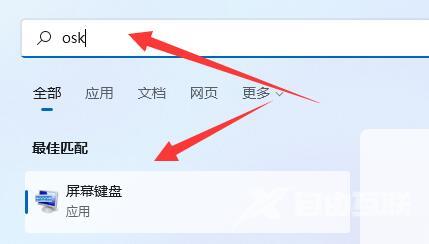
4、最后点击屏幕键盘右下角的numlock即可解决键盘打不了字的问题。
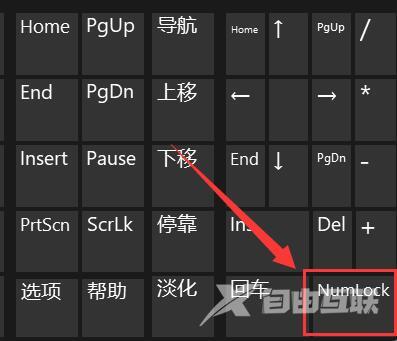
5、如果使用的是笔记本电脑,按Fn和上方键盘锁定键就可以解锁。
